时间:2022-11-02 13:07:30来源:本站整理作者:点击:

生活中总会遇到一些坑人的表格,相信很多人都遇到过合并单元格,对之恨之入骨。合并单元格是excel最悲催的功能,表面上看起来简洁,其实后期处理起来,痛不欲生。抵制合并单元格,就是告别加班,从我做起。
我们先来看一下合并单元格实际案例:
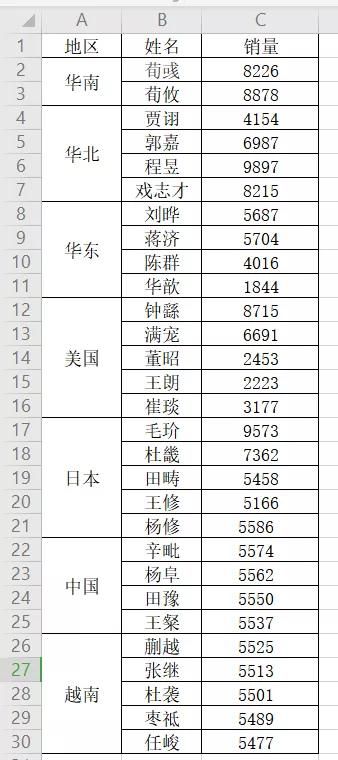
要求对A列数据进行破解并填充数据。
01 WPS法这个问题在WPS 2019中简直是小菜一碟,WPS可以一键实现破解并填充合并单元格数据。
操作步骤:
1、使用WPS 2019打开表格,单击开始选项栏——合并居中——拆分并填充数据。
GIF如下:
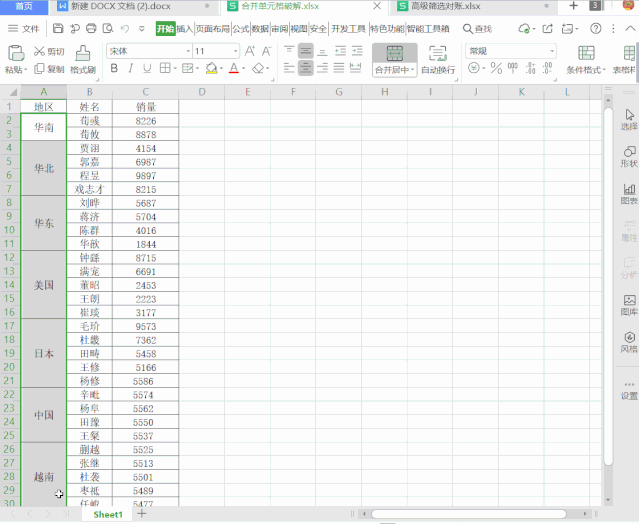
实用指数★★★★★
操作指数★
02 Power Query法Power query可以实现一键填充破解合并单元格数据,一旦数据发生变化,还能刷新进行变化。
操作步骤:
1、全选数据,按快捷键:ctrl、T,将其转为超级表。单击数据选项栏——自表格载入,打开Power query编辑器。
GIF如下:
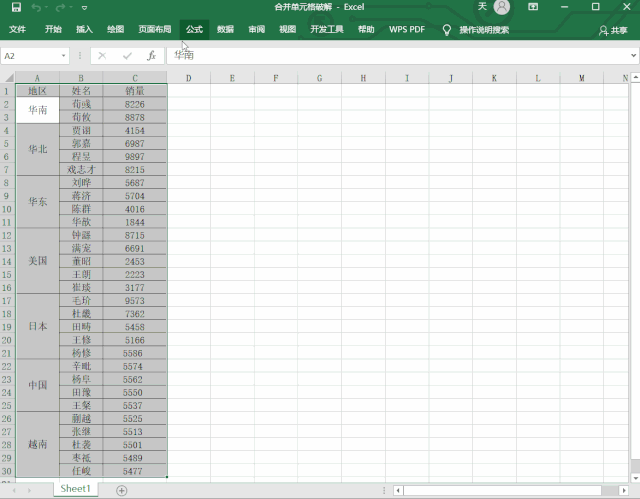
2、单击转换选项栏——填充——向下填充,就能自动完成合并单元格数据破解和填充。
GIF如下:
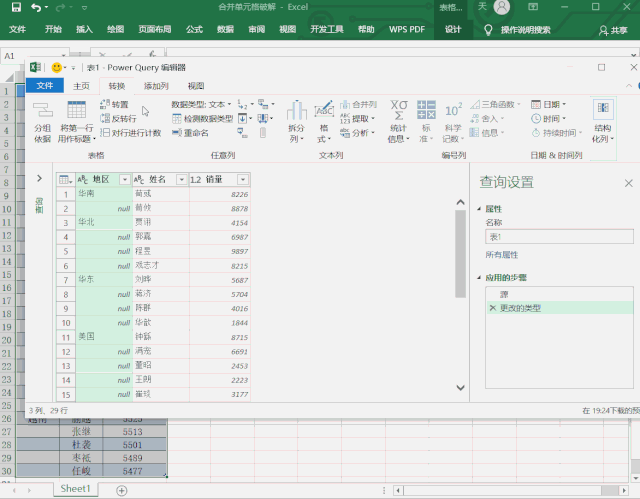
实用指数★★★★★
操作指数★★★
03 定位法操作步骤:
单击开始选项栏——取消合并填充单元格,
按快捷键ctrl、g,定位到空值。
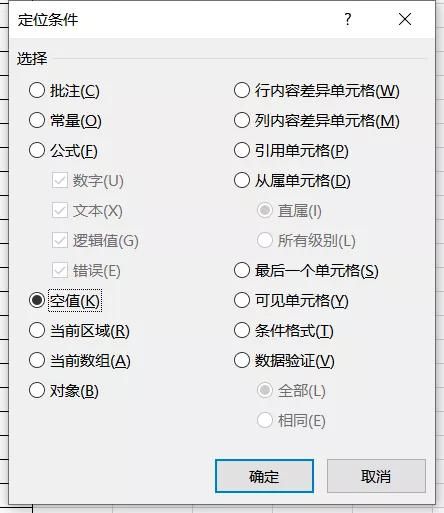
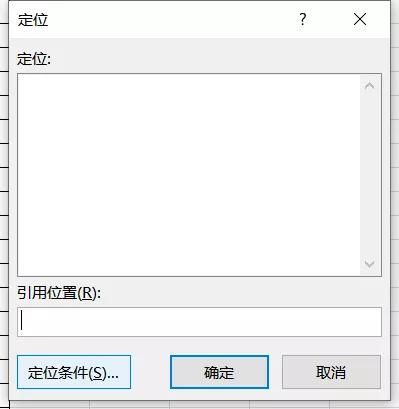
在第一个空格内,输入:=上面一个内容的值,输入之后,按快捷键ctrl enter,完成快速填充。
GIF如下:
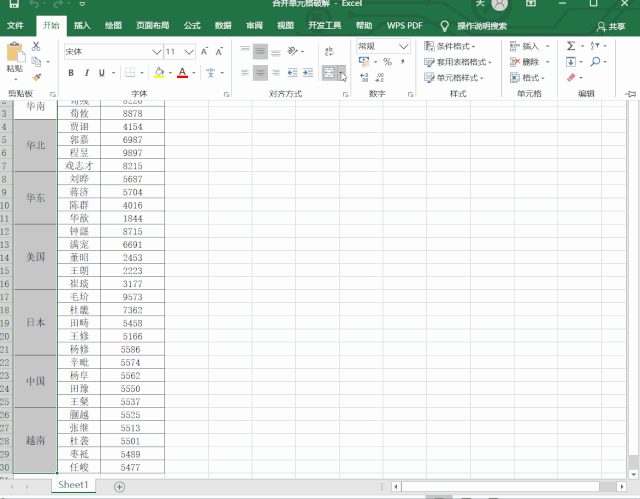
实用指数★★★★
操作指数★★★★
04 小结以上几种方法都能解决合并单元格破解并填充问题,任君采用。多学一个方法,多学一个技能,就能开拓思路。只要能高效、快速解决问题,就是好方法。
喜欢就关注我吧,每天分享职场知识,办公技巧!
,Copyright 2022-2026 feiyundao.com 〖妃孕岛〗 版权所有 备案号 :陕ICP备2022000637号-3
声明: 本站文章均来自互联网,不代表本站观点 如有异议 请与本站联系 本站为非赢利性网站 不接受任何赞助和广告